Как использовать функцию Samsung Device Care и зачем это нужно
Известно, что Samsung предлагает множество функций на своих устройствах Android, некоторые из которых очень удобны, в то время как другие могут быть просто бесполезными и функциями, которые, вероятно, можно использовать только один раз в жизни. Тем не менее, полезные функции, такие как Samsung Device Care, обычно упускаются из виду, поскольку большинство пользователей вообще не знают об этой функции.
Итак, если у вас есть какое-либо сравнительно недавнее устройство Samsung, мы здесь, чтобы сообщить вам о функции Samsung Device Care, которая предварительно загружена во все недавние смартфоны, выпущенные Korean-Giant. Если ты интересно, почему вам следует использовать функцию Samsung Device Care и ее преимущества, а затем, чтобы ответить на ваш вопрос, вот основные примеры использования этой функции.
Уход за устройством Samsung позволяет вам повысить производительность вашего устройства, а также освободить место для хранения на нем. Это само по себе является достаточно хорошей причиной для использования этой функции, поскольку в наши дни никто из нас не хочет использовать отстающие устройства. Итак, без лишних слов, давайте посмотрим, как использовать эту замечательную функцию.
Программы для Windows, мобильные приложения, игры - ВСЁ БЕСПЛАТНО, в нашем закрытом телеграмм канале - Подписывайтесь:)
Как использовать Samsung Device Care
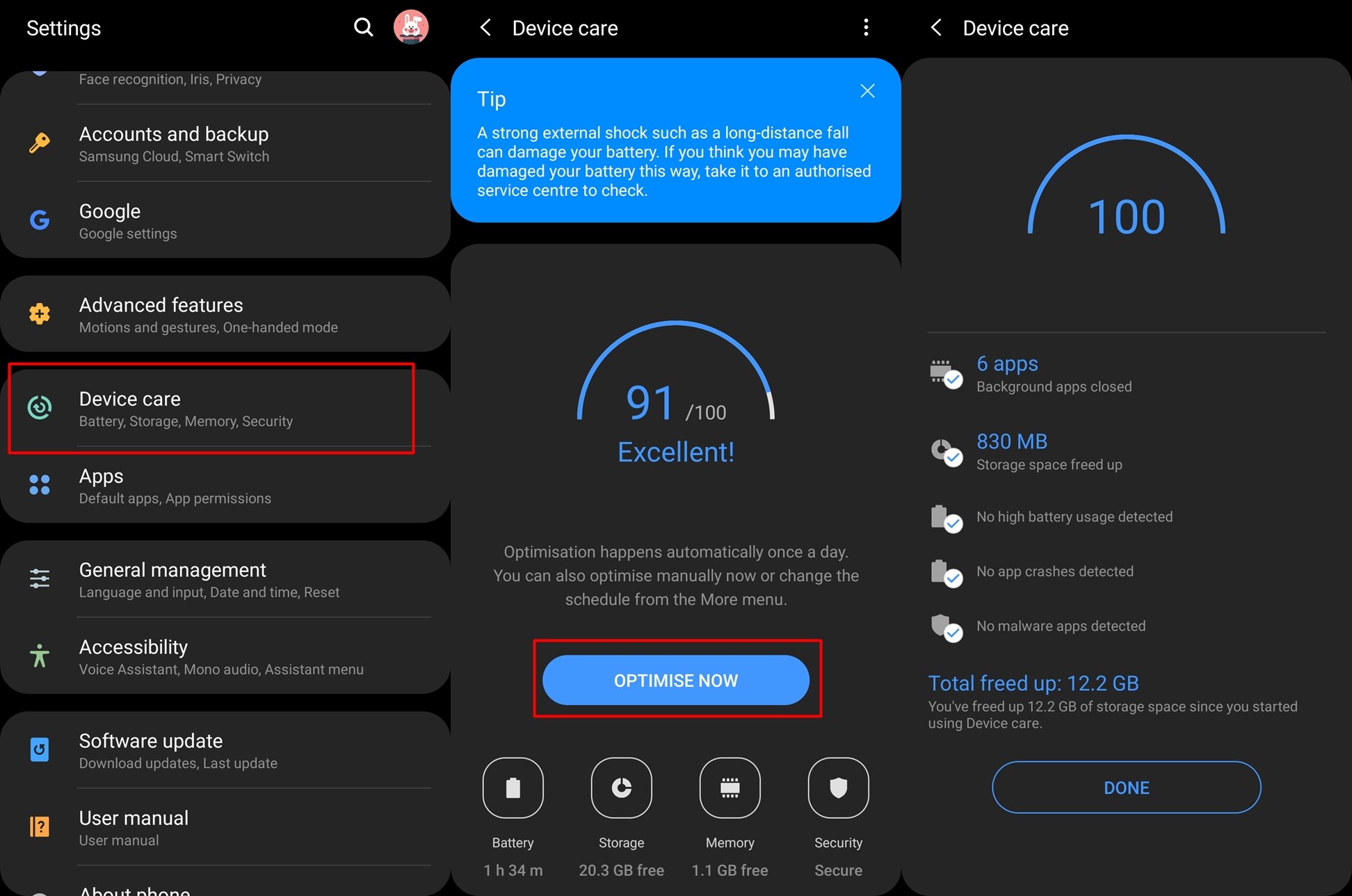
Использование этой функции очень простое и не займет у вас много времени. Просто выполните следующие несколько шагов, чтобы максимально использовать возможности Samsung Device Care.
- Чтобы найти эту функцию, перейдите к Настройки> Уход за устройством на вашем смартфоне Samsung.
- Теперь вы бы увидели ОПТИМИЗИРУЙТЕ СЕЙЧАС кнопка.
- Нажмите на ОПТИМИЗИРОВАТЬ СЕЙЧАС и позвольте этой функции творить чудеса.
- Это автоматически удалит ненужный кеш, а также закроет неиспользуемые приложения в фоновом режиме, чтобы освободить некоторую память.
Вы также можете погрузиться глубже и оптимизировать свое устройство, изучив отдельные параметры для Аккумулятор, хранилище, память и безопасность. Итак, давайте посмотрим, что могут предложить отдельные варианты.
Проверить: Как скачать Android Pie на Galaxy S9 | Galaxy Note 9 | Galaxy S8 | Galaxy Note 8
Аккумулятор
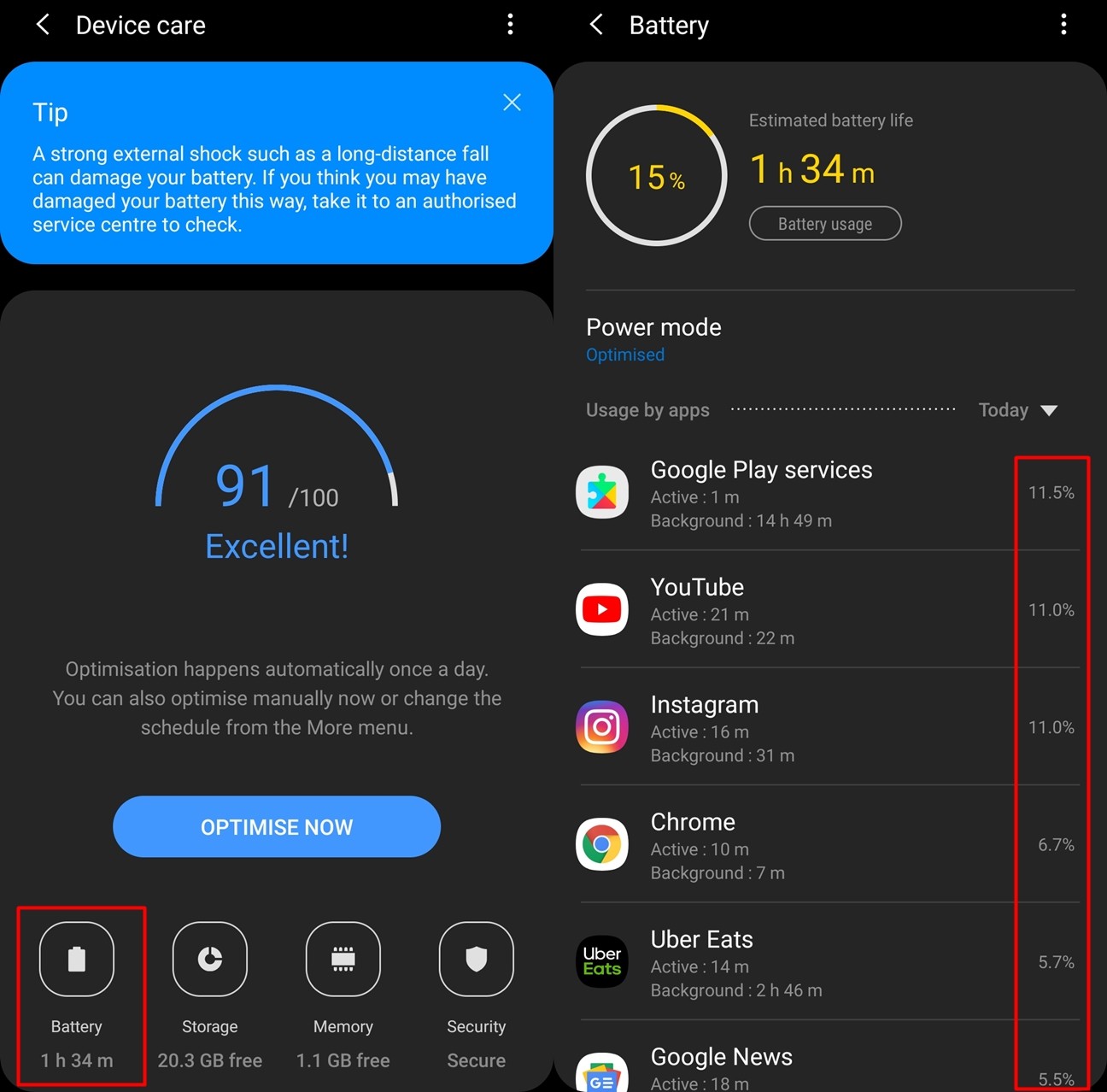
Чтобы узнать подробности о батарее, просто нажмите на Аккумулятор когда на экране Уход за устройством. Отсюда вы можете проверить, какие приложения потребляют батарею, а также сколько времени каждое приложение работает в фоновом или на переднем плане. Оттуда вы также можете получить доступ к настройкам батареи, нажав на три точки.
Это позволяет отслеживать любые мошеннические приложения, которые могут разряжать аккумулятор вашего устройства Samsung.
Место хранения
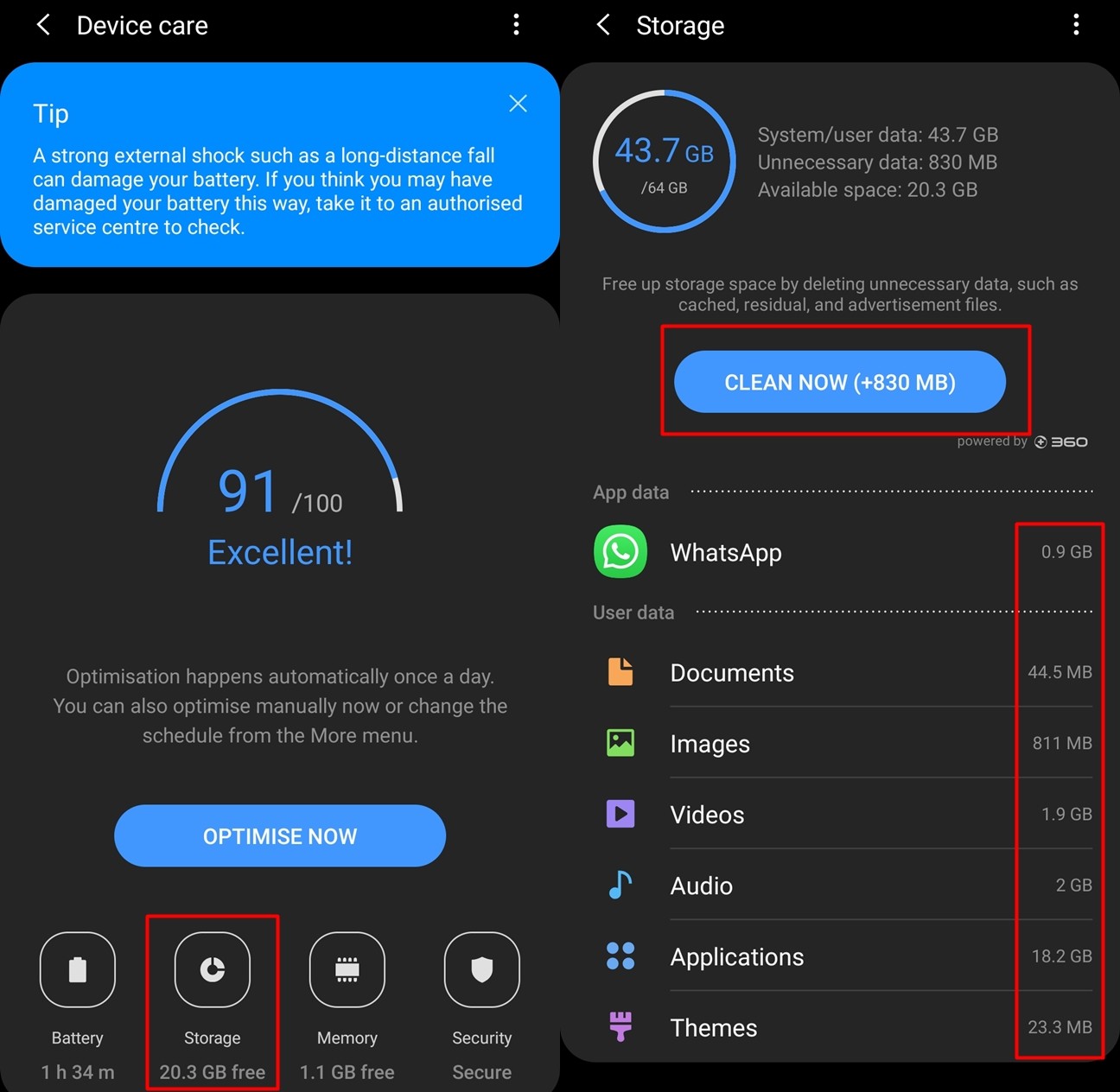
Доступ к нему можно получить, нажав на Место хранения находясь на экране Уход за устройством. В Место хранения Эта функция позволяет просматривать объем памяти, используемый приложениями или категориями файлов. Если на вашем устройстве есть ненужные данные или файлы приложения, вы сможете увидеть ЧИСТЫЙ ТЕПЕРЬ Кнопка, которая также будет отображать размер файлов, которые будут удалены, если вы решите использовать эту функцию.
Очистка хранилища устройства каждые месяц или два необходима, чтобы предотвратить заполнение устройства грузом ненужных файлов, которые, как правило, замедляют работу устройства в течение определенного периода времени.
Проверить: Последние новости об обновлении программного обеспечения для – Galaxy S9 и S9 + | S8 и S8 + | Примечание 9 | Примечание 8
объем памяти
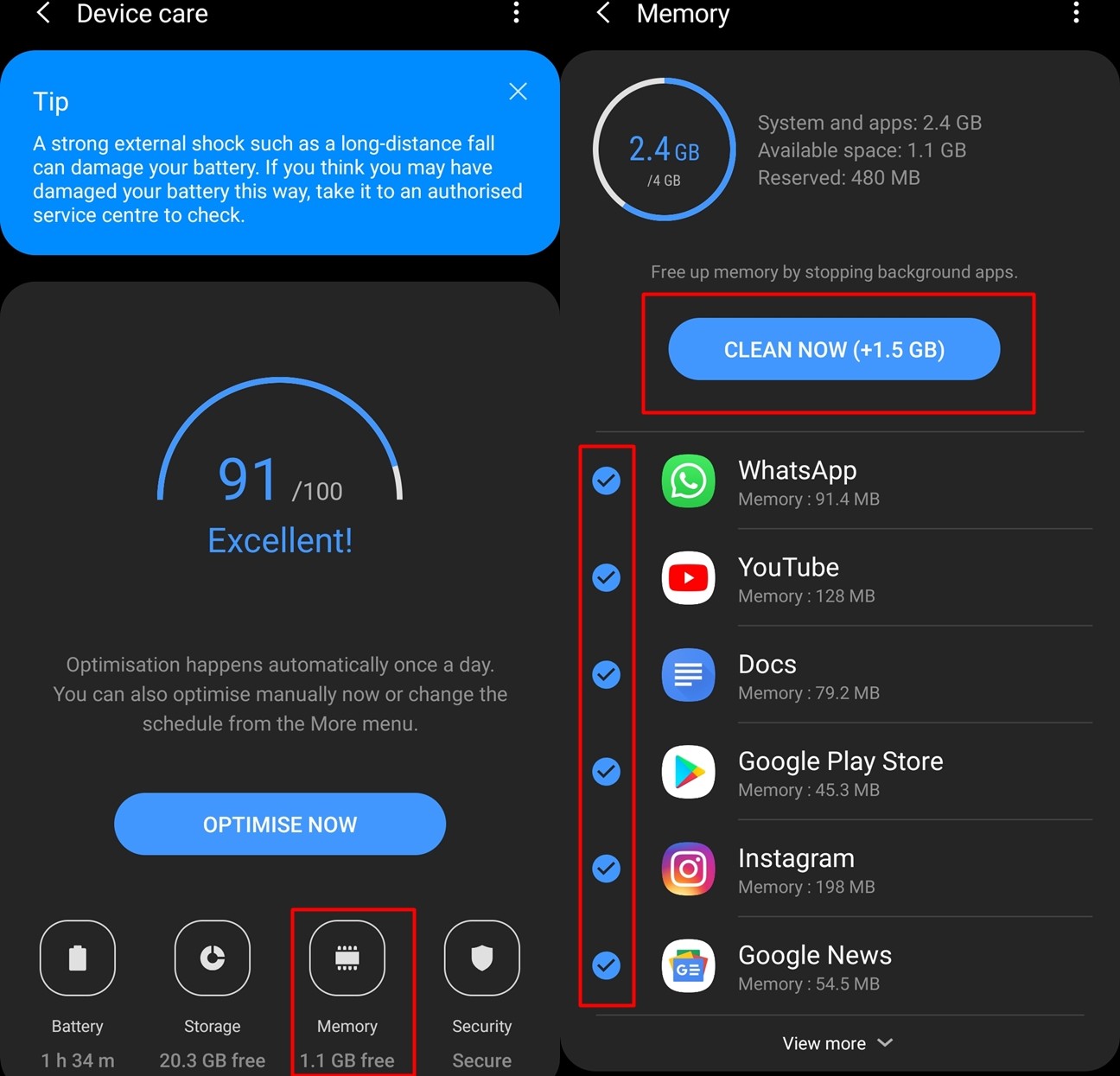
Доступ к функции памяти можно получить, нажав на объем памяти находясь на экране ухода за устройством. Как следует из названия, использование этой функции позволит вам освободить немного оперативной памяти на вашем устройстве. Вы сможете увидеть список приложений, запущенных в данный момент на устройстве, и если вы нажмете на Посмотреть больше, тогда вы также сможете увидеть различные системные приложения, запущенные в настоящее время на устройстве.
Здесь вы также увидите ЧИСТЫЙ ТЕПЕРЬ Кнопка, которая также покажет вам объем ОЗУ, который можно освободить, просто нажав кнопку ОЧИСТИТЬ СЕЙЧАС. Стоит отметить, что вы можете выбрать, какие приложения вы хотите удалить из памяти, а какие приложения вы также хотите сохранить в памяти.
Очистка ОЗУ улучшает энергопотребление вашего устройства, поскольку большинство приложений, работающих в фоновом режиме, закрываются принудительно. Это также повышает производительность вашего устройства, поскольку гарантирует, что у приложений, которые вам нужно запустить, будет достаточно памяти для работы.
Безопасность
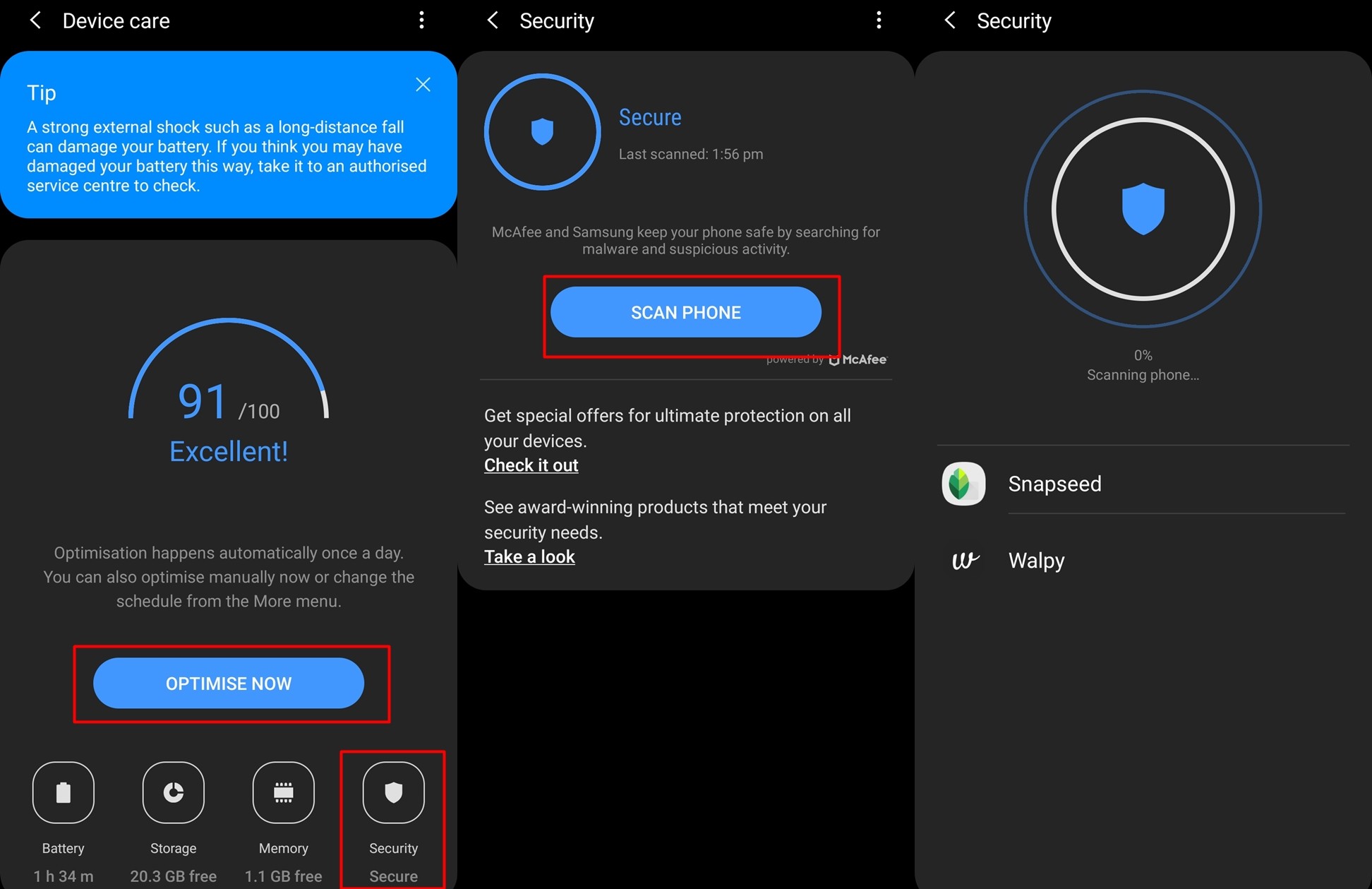
К этому также можно получить доступ через экран Уход за устройством, нажав на Безопасность. Компания Samsung стала партнером McAfee для защиты вашего устройства от вредоносных программ и вирусов, а также от любых подозрительных действий, происходящих на вашем устройстве без вашего ведома.
Просто нажмите на СКАНИРОВАТЬ ТЕЛЕФОН , чтобы начать сканирование, чтобы проверить наличие угроз безопасности на вашем устройстве.
Какое ваше любимое приложение для управления устройствами? Дайте нам знать в комментариях ниже.
Программы для Windows, мобильные приложения, игры - ВСЁ БЕСПЛАТНО, в нашем закрытом телеграмм канале - Подписывайтесь:)